Um guia mais detalhado para configurar VPN, leia e aproveite navegar de forma rápida, segura e livre!
Desde que esteja à procura de configurar vpn, deve saber o suficiente sobre VPN.
Se alguma vez se ligou a uma rede Wi-Fi pública, mas preocupado com a forma como os seus dados estavam a ser utilizados pelo seu fornecedor de serviços de Internet ou simplesmente deseja desbloquear os streaming, como Netflix que não estão disponíveis na sua área, então está afim de utilizar uma VPN, ou uma rede privada virtual.
No texto de hoje, vamos aprender como configurar uma vpn em seu pc, seja windows, seja Mac.

Em poucas palavras, VPN serve para estabelecer uma conexão segura e criptografada entre seu dispositivo e um servidor privado, escondendo seu tráfego enquanto navega online. Então, como isso te ajuda? Você pode usar uma VPN para: Bloquear restrições geográficas em sites ou streaming de áudio e vídeo. Ter acesso ao conteúdo de streaming como Netflix e Hulu. Proteger-se de bisbilhotar em hotspots Wi-Fi não confiáveis. Ficar anonimo on-line, escondendo sua verdadeira localização.
Obviamente, os provedores de VPN ainda podem ver seu tráfego, por isso, deve escolher uma VPN de uma empresa em que você confia. Há quem diga que deve evitar VPNs gratuitas, pois se não estiverem cobrando uma taxa, para recuperar os seus custos comerciais, existe a possibilidade de vender suas informações aos outros. Através da utilização de um serviço VPN gratuito, a possibilidade de ataques e violações de segurança fica maior.
As VPNs gratuitas têm muitas desvantagens de verdade, mas existem VPNs de graça que funcionam bem. Assim, alguns de vocês podem sentir que não querem baixar um aplicativo para usar uma VPN e, em vez disso, querem configurar uma manualmente, tornando-o mais fácil de usar e também reduzindo a publicidade enquanto usando.
Pode ver alguns exemplos de usar VPN:
Acesse uma rede de negócios enquanto viaja: Se sempre precisar viajar por conta do trabalho, para acessar a rede de sua empresa, pode ter acesso a rede de seus negócios sob a VPN, a fim de aumentar a segurança.
Oculte sua atividade de navegação de sua rede local e ISP: Se estiver usando uma conexão Wi-Fi pública, sua atividade de navegação em sites não-HTTPS é visível para todos os que estão próximos. Se quiser ocultar sua atividade de navegação para mais privacidade, pode se conectar a uma VPN.
Acesse os sites com restrição: Se você é um brasileiro tentando acessar sua conta Netflix enquanto viaja para fora do país ou se você deseja usar sites de mídia americanos como Netflix e Hulu, você poderá acessá-los.
Hoje vamos ver como configurar uma VPN manualmente em seu computador!

Há duas maneiras de configurar uma VPN manualmente, ou sua escola ou empresa lhe fornece um servidor, identificação remota, nome de usuário e senha para você configurar a VPN manualmente em seu computador, ou você precisa instalar um aplicativo através de seu provedor de VPN para configurar a VPN. A guia de hoje está dividida em duas partes, uma para resolver como configurar VPN Windows, e a outra para sistema de Mac, configurar vpn não é nada difícil, vamos começar!
Para Windows7/10, basta seguir os passos seguintes!
Passo 1: Pesquise “VPN” na barra de ferramentas e depois abra as Configurações de VPN.

Passo 2: Clique em Adicionar uma conexão de VPN.

Passo 3: Insira as informações da VPN.

Escolha o protocolo de conexão em Tipo de VPN. Aliás, se se conectar com o protocolo IKEv2/IPSec, é necessário baixar e instalar um certificado de segurança especial do seu provedor de VPN. Depois de terminar, clique em Salvar.
Passo 4: Na barra de tarefa, clique no ícone que corresponde à sua conexão de internet, e depois, conecte-se à sua nova VPN do Windows 10.

Já aprendeu como configurar VPN no Windows em 4 passos? Vá tentar.
Para além de usar servidor de sua universidade, empresa ou provedores, ainda há uma maneira de obter internet vpn gratis.
Veja como configurar VPN sem baixar programa de graça!
Para Mac, também pode configurar com facilidade, siga a leitura!

1. Clique no ícone da Apple no canto superior esquerdo de seu monitor, depois clique em Preferências do Sistema.

2. Clique em Rede.

3. Clique no botão Plus (+) para criar uma nova conexão de rede.

4.Escolha a opção “VPN”, e as outras duas de acordo com as informações de sua VPN e clique no botão “Criar”.

5.Digite o endereço do Endereço do Servidor e o Nome da Conta e ect.. A seguir, clique no botão “Ajustes de Autenticação” e depois, clique em Configurações de Autenticação.

6.Digite a senha e o segredo compartilhado.

7. Clique em Conectar.
Já pronto! Pronto! Agora tem uma conexão VPN e pode usá-la desde que precisar no seu Mac e selecione Desconectar para desligar sua VPN após o uso.
Mas configurar uma VPN no Mac usando um aplicativo VPN de terceiros é ainda mais simples. Após baixá-la, forneça informações de pagamento ou use uma de graça mas com limites de dados. Configure a VPN em seu Mac-Launch o instalador do aplicativo para iniciar o processo de instalação em seu dispositivo Mac. E inicie a aplicação e comece a usar o serviço escolhendo uma localização de servidor VPN e conectando-se ao servidor.
Não é tão complicado como você pensava, não é? Então guarde esse artigo e vá lá tentar!
No entanto, se depois de ler estes tutoriais você acha que isto é muito incômodo e não é uma maneira de garantir a qualidade de conexão, então siga lendo para outra maneira de economizar seu tempo.

Se você quiser usar VPN de forma rápida e fácil, o iTop é a melhor escolha para você!
Do ponto de vista da segurança, iTop VPN tem vários recursos fortes para proteger seu
PC. Por exemplo, quando ligar às redes wi-fi públicas, os seus dados pessoais não serão hackeados com o Reforço de Segurança de iTop VPN. Quando estiver navegando, vai limpar os rastros de navegação no Chrome, Firefox, Edge, etc., e filtre anúncios e links maliciosos. Embora possa detectar e corrigir automaticamente quaisquer bugs insidiosos ou maliciosos, deve tomar mais cuidado.
Se está preocupado com a velocidade de conexão com uma VPN, pode relaxar agora. Com iTop, a velocidade do seu PC será aumentada para superar a velocidade original. Com mais de 1800 servidores, que cobrem a maioria dos países do mundo, com certeza vai navegar em alta velocidade.
Muitas pessoas também usam VPN para fins de entretenimento, como jogos e streamings. Com a limitação de localização, muitos conteúdos não de sua região sempre são bloqueados. Se quiser ser os primeiros que joguem os jogos lançados mais recentes não de seu país, ou tiver acesso à bibliotecas de Netflix de outro país, iTop VPN vai ser a melhor opção. Pode-se ter um acesso ilimitado a vídeo, música, mídia social, sites e jogos, com os servidores dedicados da Netflix, BBC iPlayer, Disney +, PUBG, LOL: Wild Rift e Free Fire.
Além disso, o iTop VPN oferece vários planos de um mês, meio ano e um ano, com um preço competitivo. Quanto mais longo o pedido, mais barato ele é. Como já disse antes, todas as empresas de VPN precisam de uma maneira de ganhar dinheiro. Portanto, se uma VPN é completamente gratuita, você pode apostar que provavelmente ganhem dinheiro por coletar dados de usuários e vender a terceiros. Dito isto, se você realmente não pode pagar um serviço VPN, deve ler os termos do serviço para entender completamente que dados está abrindo mão em troca do serviço gratuito.
Então como colocar vpn no pc em 3 estapas?
Etapa 1: Vá para o site oficial da iTop VPN e baixe-a.

Etapa 2: Siga as instruções para instalar VPN grátis.

Etapa 3: Aperte o botão de “conectar”.
Pode ver há tantos servidores na lista, escolha dependendo de seu requisito.

Por fim, o iTop VPN é também compatível para todos os principais sistemas operacionais: para Windows e Mac. Por último, permite 5 dispositivos ao mesmo tempo com uma conta. Se tiver interesse no iTop VPN, clique para baixá-lo e vá conectar vpn!
Mas cuidado! Essas VPNs não são ferramentas perfeitas. Como qualquer programa de computador, são susceptíveis a malware e ataques cibernéticos. Se seu computador for infectado, uma VPN não pode fazer nada. Quer opte por configurar VPN manualmente ou baixe uma aplicação de terceiros, certifique-se de conectar VPN desde que possa!
Vamos comemorar! Desbloqueie seu 12 Meses VPN VIP GRÁTIS!

*Comprar cedo aproveitar cedo

Por tempo limitado! Ganhe o presente de 1 Ano VIP GRÁTIS agora
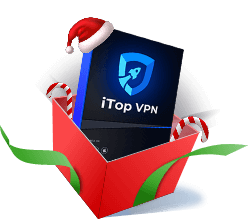
Não, obrigado
Deixe um comentário Seu endereço de e-mail não será publicado.